Funkce Historie souborů představuje v operačním systému Windows 10 velmi jednoduchou variantu zálohování svých osobních souborů, a to zejména proto, že je standardní součástí operačního systému Windows 10.
Konfigurace funkce Historie souborů
V nejnovější verzi Windows 10 spustíte nástroj Historie souborů přes aplikaci Nastavení, kde vyberte položku Aktualizace a zabezpečení > Zálohování.
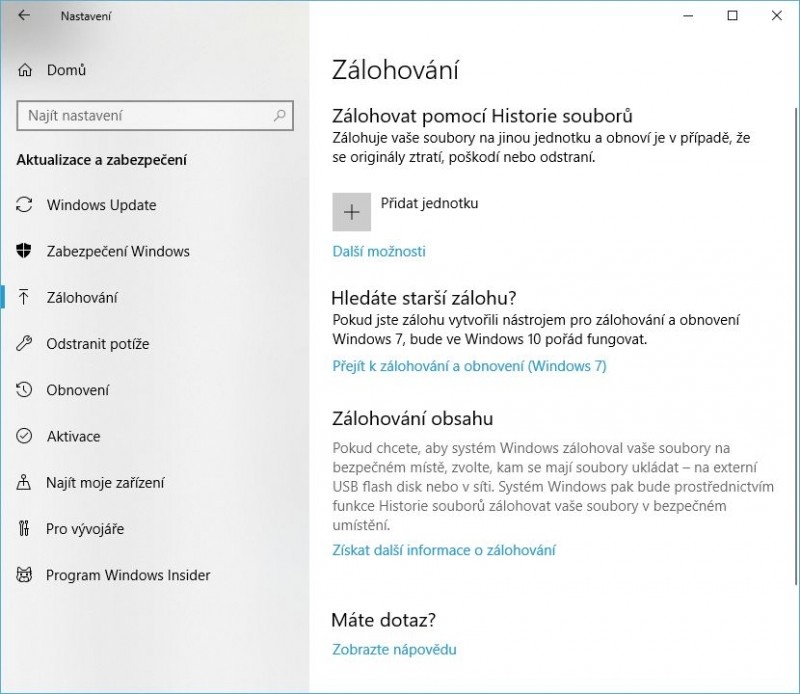
Následně připojte k počítači externí disk a poté v aplikaci Nastavení klepněte na znak „+“, který se nachází vedle textu Přidat jednotku. Následně se vám zobrazí zpráva s dotazem na výběr externí diskové jednotky. Nyní vyberte disk, který chcete pro funkci Historie souborů použít. Od této chvíle bude funkce Historie souborů zálohovat vaše data. Zároveň se v okně pro nastavení zálohování pomocí funkce Historie souborů zobrazí pod popiskem Automaticky zálohovat moje soubory přepínač Zapnuto/Vypnuto.

Ve výchozím nastavení zálohuje funkce Historie souborů veškerý obsah složky vašeho profilu (s názvem odpovídajícím vašemu uživatelskému jménu), která se nachází ve složce C:\Users. Zálohování se přitom provádí každou hodinu (pokud je samozřejmě jednotka pro zálohování k dispozici) a uložené kopie jsou k dispozici neustále. Pokud chcete některá z těchto nastavení změnit, pak klepněte na odkaz Další možnosti, který se nachází pod přepínačem Zapnuto/Vypnuto.

Zobrazí se okno s názvem Možnosti zálohování. V horní části okna vpravo se nachází volba pro spuštění ručního zálohování. Pod touto volbou se pak nachází rozevírací nabídky, v nichž se dá nastavit, jak často se má zálohování provádět—k dispozici jsou zde možnosti od 10 minut až po jednou denně. Pokud jé na vašem disku pro zálohování málo místa, můžete se vyhnout upozorňování na tuto skutečnost programem Historie souborů tak, že z rozevírací nabídky s názvem Zachovat zálohy vyberete možnost Dokud nebude potřeba místo.








































